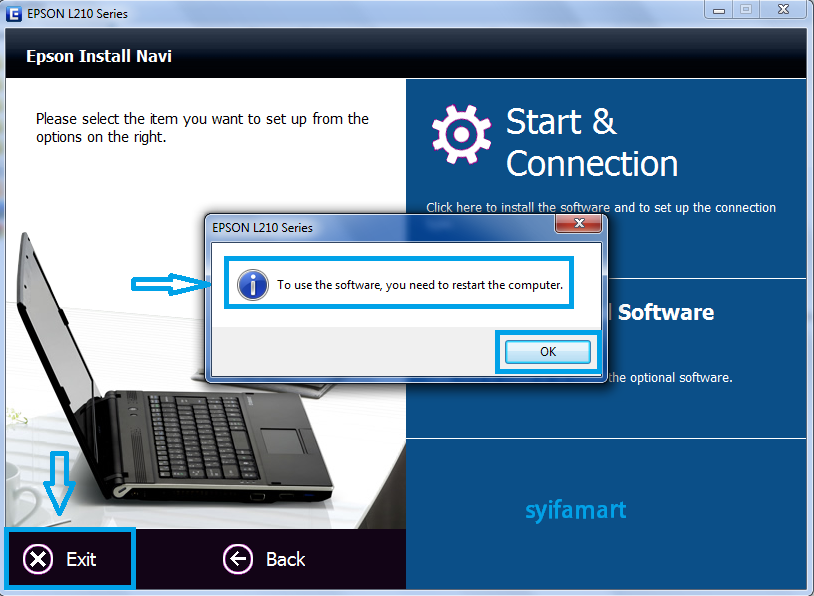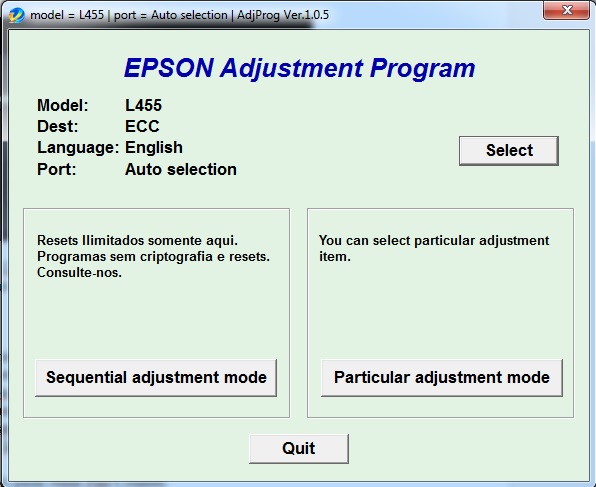Apakah Anda memiliki printer Epson dan tidak tahu cara menginstal driver atau menggunakan scanner? Artikel ini akan memberikan Anda panduan lengkap untuk menginstal driver dan menggunakan scanner pada printer Epson.
Cara Install Printer Epson L210
Printer Epson L210 adalah salah satu printer yang populer karena dapat digunakan untuk mencetak, memindai dan menyalin. Namun, cara menginstal printer mungkin sedikit membingungkan bagi sebagian orang, terutama bagi mereka yang tidak terbiasa dengan teknologi. Berikut ini adalah panduan langkah-demi-langkah untuk menginstal printer Epson L210:
- Pertama, pastikan bahwa printer Epson L210 terhubung ke komputer atau laptop Anda melalui kabel USB yang disediakan.
- Kemudian, kunjungi situs web resmi Epson Indonesia di https://www.epson.co.id/support
- Setelah halaman web Epson terbuka, pilih produk Epson L210 dan klik tombol “SUPPORT & DOWNLOADS”.
- Di halaman berikutnya, Anda akan diberikan pilihan untuk memilih sistem operasi yang Anda gunakan. Pilih sistem operasi yang sesuai dengan yang Anda gunakan pada komputer atau laptop Anda.
- Setelah memilih sistem operasi yang benar, Anda akan melihat berbagai pilihan driver dan utilitas. Pilih driver printer Epson L210 dan klik tombol “DOWNLOAD”.
- Setelah berhasil mengunduh driver, jalankan file installer dan ikuti instruksi yang diberikan. Setelah selesai, restart komputer atau laptop Anda.
- Selamat, anda telah berhasil menginstal driver printer Epson L210 dan printer siap digunakan.
Cara Menggunakan Printer Epson L110
Printer Epson L110 adalah printer inkjet single-function yang biasanya digunakan untuk mencetak dokumen dan foto. Berikut ini adalah panduan langkah-demi-langkah untuk menggunakan printer Epson L110:
- Pertama, pastikan printer dan kabel listrik terhubung ke sumber daya listrik, dan pastikan printer terhubung ke komputer atau laptop Anda melalui kabel USB yang disediakan.
- Buka dokumen atau foto yang ingin dicetak pada komputer atau laptop Anda.
- Klik pada menu “File” dan pilih “Print”.
- Pilih printer Epson L110 sebagai printer default. Jika printer Epson L110 tidak muncul dalam daftar pilihan printer, pastikan bahwa printer telah terhubung ke komputer atau laptop Anda dengan benar dan bahwa driver printer telah diinstal dengan benar.
- Pilih pengaturan cetak yang sesuai dengan preferensi Anda, seperti jenis kertas, warna, dan ukuran kertas. Klik “Print” untuk mencetak dokumen atau foto.
- Selamat, Anda telah mencetak dokumen atau foto dengan printer Epson L110.
Cara Instal Driver Scan Printer Epson L360 Tanpa CD
Printer Epson L360 adalah printer All-in-One yang dapat mencetak, memindai, dan menyalin. Walau printer ini memiliki kemampuan yang luar biasa, namun instalasi driver scan printer Epson L360 tanpa CD mungkin terlihat membingungkan bagi beberapa pengguna, terutama mereka yang belum terbiasa dengan teknologi ini. Namun, jangan khawatir, artikel ini akan memberikan panduan langkah-demi-langkah untuk menginstal driver scanner pada printer Epson L360 tanpa menggunakan CD:
- Pertama, pastikan bahwa printer Epson L360 terhubung ke komputer atau laptop Anda melalui kabel USB yang disediakan.
- Buka browser web favorit Anda dan kunjungi situs web resmi Epson Indonesia di https://www.epson.co.id/support
- Pilih “Downloads”, kemudian ketik “Epson L360” pada kotak pencarian di halaman berikutnya.
- Pilih sistem operasi yang Anda gunakan pada komputer atau laptop Anda.
- Setelah memilih sistem operasi yang Anda gunakan, Anda akan diarahkan ke halaman driver printer Epson L360. Klik pada bagian “Drivers” dan unduh file terbaru untuk driver scanner Epson L360.
- Setelah berhasil mengunduh driver, jalankan file installer dan ikuti instruksi yang diberikan. Setelah selesai, restart komputer atau laptop Anda.
- Sekarang, Anda telah berhasil menginstal driver scanner pada printer Epson L360 tanpa CD dan scanner siap digunakan.
FAQ
1. Bagaimana cara mengatasi printer Epson yang tidak terdeteksi oleh komputer?
Untuk mengatasi printer Epson yang tidak terdeteksi oleh komputer, cobalah beberapa solusi berikut:
- Pastikan printer terhubung ke komputer atau laptop Anda melalui kabel USB yang disediakan, dan kabel ini tidak rusak atau kendala.
- Periksa koneksi jaringan printer jika Anda menggunakan printer nirkabel atau jaringan. Coba matikan router dan printer selama beberapa menit dan nyalakan kembali.
- Pastikan driver printer telah diinstal dengan benar dan diperbarui ke versi terbaru. Cobalah untuk merestart komputer atau laptop Anda setelah menginstal atau memperbarui driver printer.
- Jika masalah masih berlanjut, mungkin printer memiliki masalah teknis dan Anda harus memanggil dukungan pelanggan Epson.
2. Bagaimana cara mengganti kartrid tinta pada printer Epson?
Untuk mengganti kartrid tinta pada printer Epson, lakukan langkah-langkah berikut:
- Pastikan printer Epson dalam keadaan hidup dan tidak mencetak.
- Buka tutup printer dan biarkan kartrid tinta bergerak ke posisi penggantian kartrid tinta.
- Tekan dan lepaskan penutup kartrid tinta yang ingin diganti. Kemudian, lepaskan kartrid tinta yang digunakan dengan mengangkat bagian bawah kartrid tinta terlebih dahulu.
- Buang kartrid tinta yang digunakan di tempat yang tepat, dan buka kemasan kartrid tinta baru. Kemudian, keluarkan pelindung dan pasang kartrid tinta baru dengan memasukkannya ke dalam slot. Pastikan bahwa kartrid tinta benar-benar masuk dan stabil di dalam slot.
- Tutup penutup kartrid tinta dan nyalakan printer Epson. Printer akan melakukan proses charge pada kartrid tinta yang baru dipasang.
Dengan panduan tersebut di atas, Anda dapat menginstal driver dan menggunakan scanner pada printer Epson Anda dengan mudah. Pastikan untuk mengikuti setiap langkah dengan cermat dan jangan ragu untuk menghubungi dukungan pelanggan Epson jika mengalami masalah atau kesulitan.